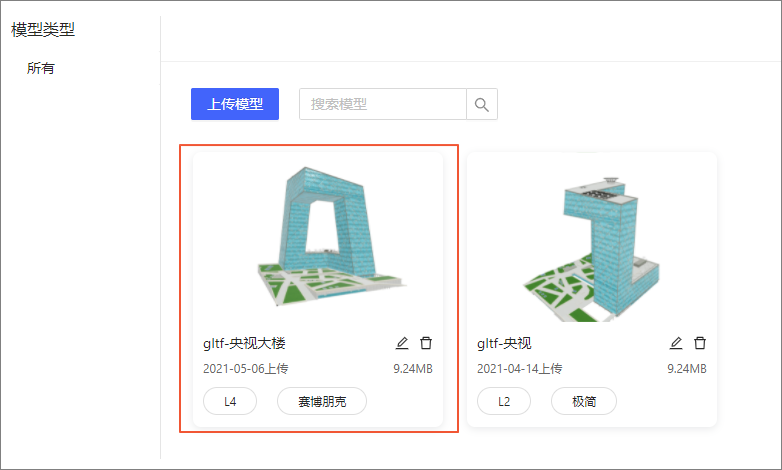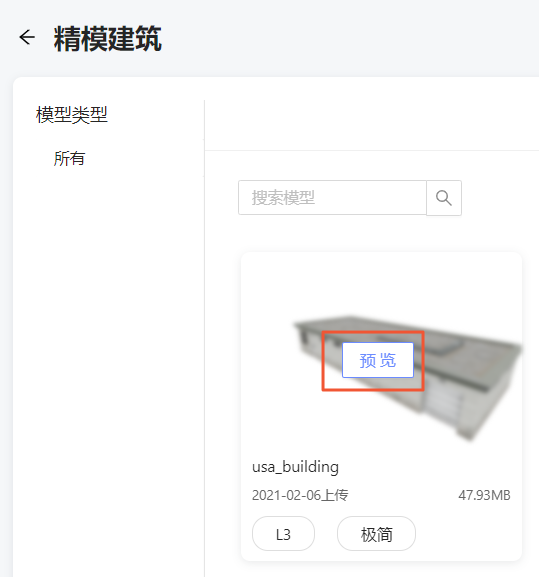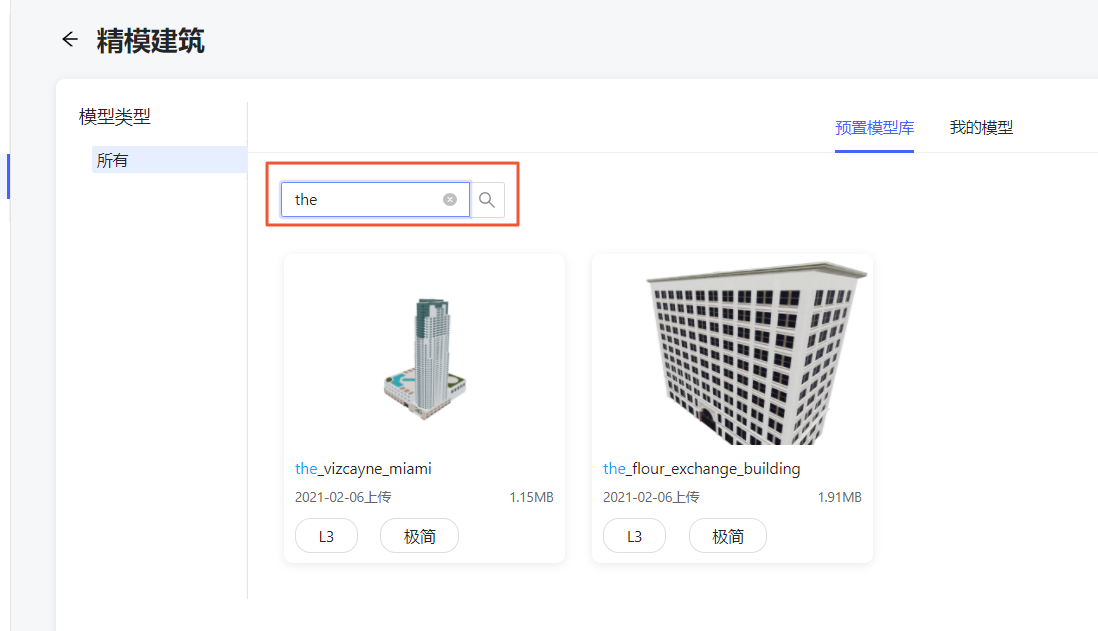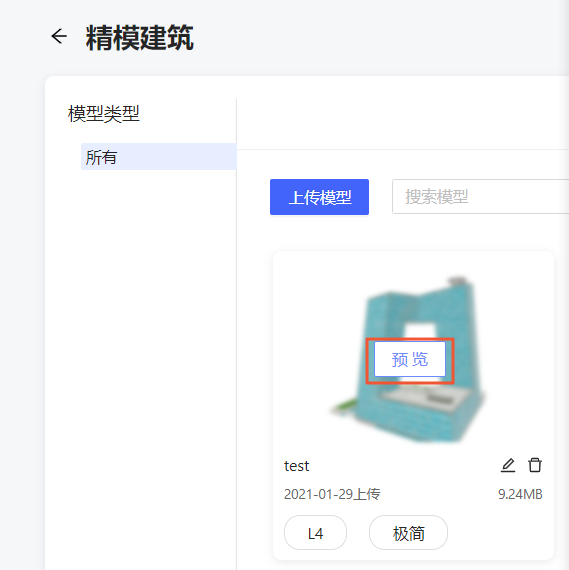本文介绍空间档案页面中精模建筑模型库信息和上传精模模型的方法。
单击空间档案页面中的精模建筑,即可打开精模建筑的详情页面。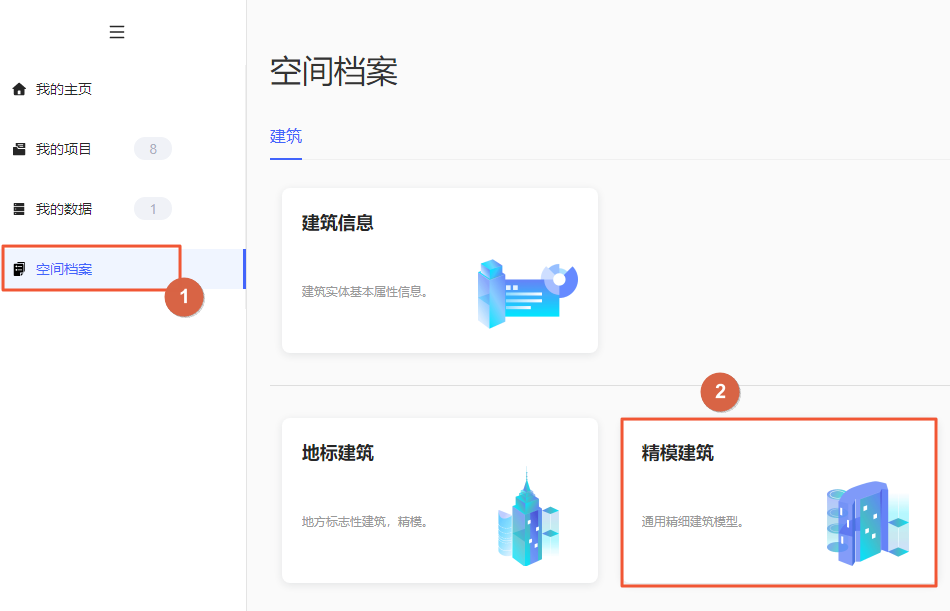
在精模建筑页面中,包括预置模型库和我的模型两大模块。在不同模块页面中,您可以实现如下功能。
预置模型库页面管理
在预置模型库页面中,您可以进行如下功能操作:
功能 | 操作说明 |
预览精模信息 | 在预置模型库页签中,会显示当前系统内所有预置精模建筑的内容。您可以移动鼠标到某个模型处,单击预览,可查看精模模型的详细配置信息。精模模型和地标建筑的预览模型对话框内容一致,具体请参见地标建筑信息。 |
搜索精模 | 您可以单击页面上方的搜索模型输入框处,自定义输入模型的名称后,单击右侧的 |
我的模型页面管理
在我的模型页面中,您可以进行如下功能操作:
功能 | 操作说明 |
上传模型 | 在我的模型页签中,单击上传模型按钮,即可打开上传模型对话框,具体上传精模建筑模型步骤请参见上传精模建筑模型。 |
预览精模信息 | 在我的模型页签中,会显示当前页面内所有自定义上传完成后的精模建筑模型。您可以移动鼠标到某个模型处,并单击预览,可查看精模模型的详细配置信息。精模模型和地标建筑的预览模型对话框内容一致,具体请参见地标建筑信息。 |
搜索精模 | 您可以单击页面上方的搜索模型输入框处,自定义输入模型的名称后,单击右侧的 |
编辑模型 | 您可以移动鼠标到某个模型处,并单击 |
删除模型 | 您可以移动鼠标到某个模型处,单击 |
上传精模建筑模型
单击我的模型页签左上角的上传模型按钮,即可打开上传模型对话框。
上传模型。
本地上传
方法一:本地上传下方的虚线处,即可在本地电脑上选择一个ZIP格式的压缩文件。
说明压缩文件为ZIP格式,大小不可超过100MB,且模型ZIP包中必须包含gltf类型的模型文件。
OSS上传
方法二:OSS上传下方的输入框中,输入模型文件的OSS链接地址,并单击对话框右下方下一步即可上传一个模型压缩文件;单击取消即可取消上传OSS链接中的模型压缩文件。
说明当模型数据较大时,建议使用OSS上传方式上传模型。
您可以在上传成功页面,单击下一步进入模型信息配置页面,或者单击选择重新上传重新上传新的模型压缩文件;也可单击取消即可取消上传模型压缩文件。
在完善模型信息对话框中,您可以完善当前模型的基本信息。
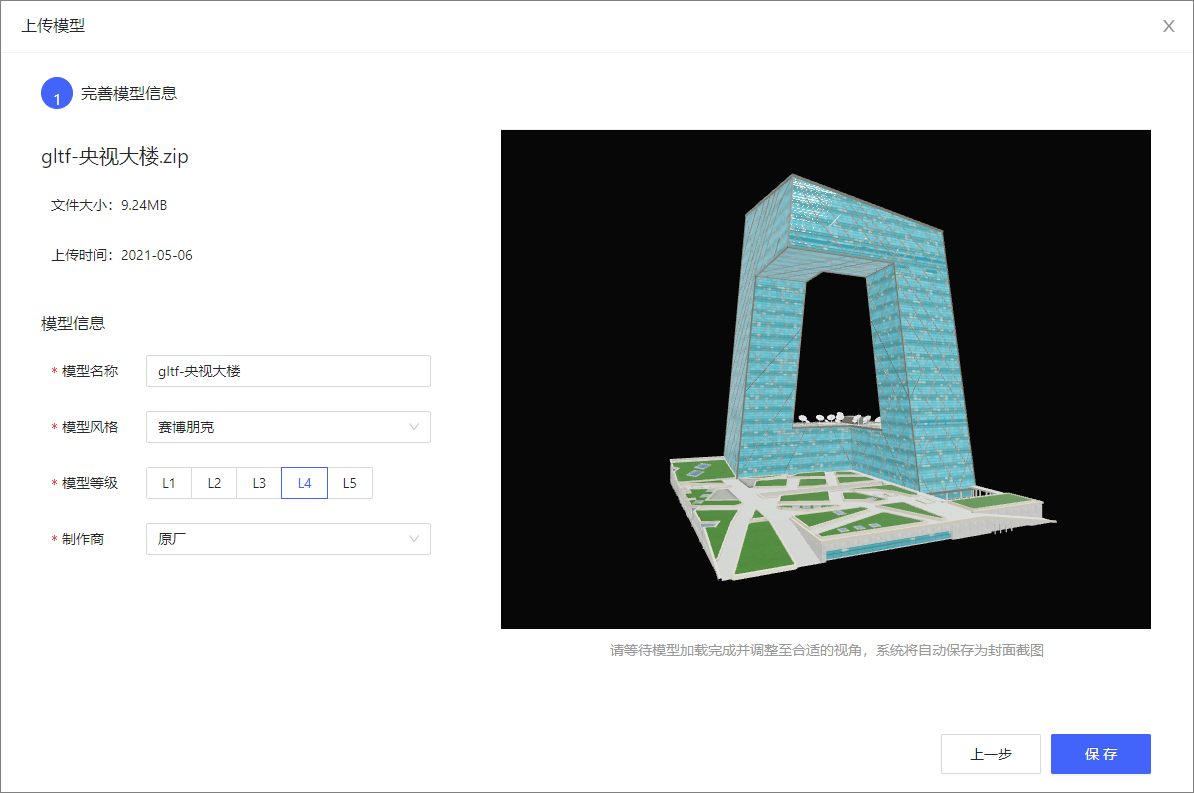
模型信息
说明
模型名称
自定义设置上传的模型名称。
模型风格
选择模型风格类型,可选极简、赛博朋克和低面。
模型等级
您可以选择模型的等级,共有五个等级可供挑选。
制作商
选择模型制作商的类型,可选原厂、其他和预言。
在完善模型信息对话框中,您还可以查看当前上传的模型的视角,并拖动鼠标自定义调整模型视角至合适的角度,并且系统会自动保存该视角作为封面截图。
填写完模型信息和调整视角后,您可以单击对话框右下角的保存即可保存当前所有的模型配置。
上传模型成功后,在我的模型页签内,查看新建的模型。